¿Cómo Hacer un Video de Reacción en YouTube?
Aug 07, 2025• Última Solución
Compartir ideas y opiniones sobre prácticamente cualquier tema que se te ocurra con millones de personas en todo el mundo es posiblemente uno de los mayores beneficios que YouTube ofrece a los creadores de contenidos. Aún así, construir tu canal exclusivamente alrededor de videos de reacción puede resultar difícil, pero eso no significa que no puedas usar este tipo de video para comentar lo que otros YouTubers están diciendo.
El proceso de hacer un video de reacción en YouTube no es demasiado técnico, aunque tendrás que decidir qué técnica de edición de video va a utilizar para hacer un video de reacción. Por eso en este artículo vamos a ver diferentes formas de hacer un video de reacción en YouTube.
- Parte 1: Hacer videos de reacción con PIP en Filmora
- Parte 2: Crear un video de reacción en YouTube con plantillas de pantalla dividida
- Parte 3: Consejos para evitar infracciones de derechos de autor en la creación de videos de Reacción
¿Cómo hacer un video de reacción para tu canal de YouTube?
El uso de la grabación sin el consentimiento del propietario de los derechos de autor está penado por la ley, lo que significa que sólo puedes incluir la grabación en un video de reacción si tienes el consentimiento del propietario. Por consiguiente, la selección de videos sobre los que puedes comentar será limitada, ya que depende enteramente del creador del video si va a darte el permiso de utilizar sus secuencias en tu video de reacción.
Una vez que tengas acceso al video que deseas comentar, puedes utilizar las siguientes técnicas de edición de video.
Parte 1: Hacer un video de reacción con la película Picture-in-Picture en Filmora
Software de edición de video, como Wondershare Filmora, también se puede usar para crear videos de reacción en YouTube, pero debes tener todo el material que quieras incluir en ese video antes de empezar a armarlo.
El primer paso es crear un nuevo proyecto en Filmora y luego importar los medios de comunicación en el editor. Además de los videoclips, también puedes añadir música, imágenes o crear títulos de apertura y créditos finales para tu video de reacción.
![]() Más vídeos tutoriales de Filmora >>
Más vídeos tutoriales de Filmora >>
El mejor software de editor de video para todos los creadores
- Cortar y unir videos fácilmente sin perder calidad.
- Controlar la velocidad del video de manera más flexible, hasta 100 veces más rápido y 0.01 veces más lento.
- Subir tus videos en 4K directamente en YouTube y Vimeo.
- Efectos de pantalla dividida: más de 30 efectos dinámicos de pantalla dividida compatibles.
- Agregar automáticamente marcadores de ritmo a clips de audio y música.
- Exportar tus videos hasta 100 pistas de video con renderizado de alta velocidad.
- Más funciones que incluyen pantalla verde, imagen en imagen, panorama y zoom, etc.
Coloca el video al que estás reaccionando en una pista de video en la línea de tiempo y luego añade el video de tu reacción a la línea de tiempo que está directamente encima de aquella a la que has añadido el primer clip de video. Haz clic en el video superior de la ventana de vista previa y utiliza los controles que están situados alrededor de los bordes del video para ajustar su tamaño.
Si deseas cambiar la posición en pantalla del clip de superposición, sólo tienes que hacer clic en él y arrastrarlo a la nueva ubicación dentro de la ventana de vista previa.
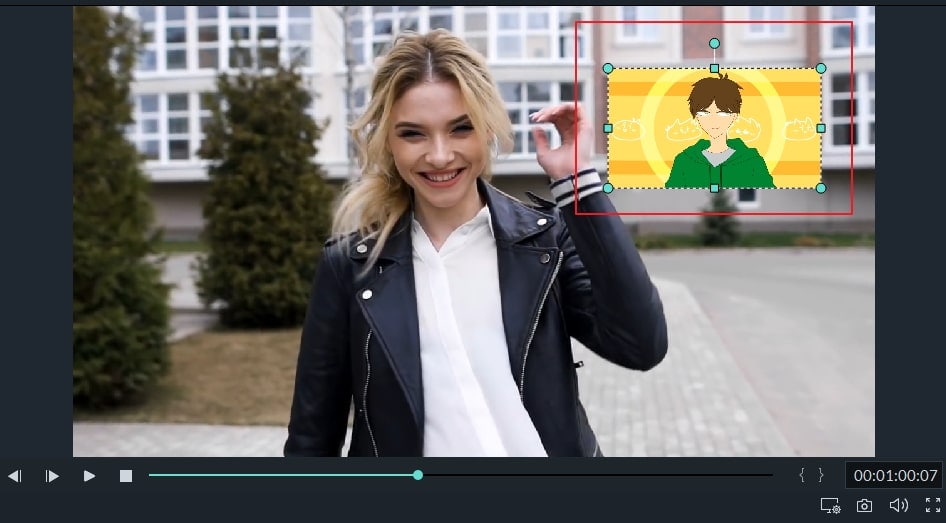
Filmora ofrece más de sesenta efectos de movimiento, cientos de transiciones y efectos visuales que pueden hacer que tu video de reacción sea más atractivo visualmente para la audiencia.

Además, el software de edición de video Filmora ofrece una variedad de modos de mezcla y permite controlar la opacidad del video superpuesto para que sea más transparente. El uso de estas opciones depende del material con el que se trabaja y de las exigencias de un proyecto en particular.
Ventajas de usar la función "Imagen en imagen" para hacer videos de reacción en Filmora: Puedes colocar y ajustar los videos con opciones más personalizadas. Obtén más consejos sobre Hacer un video PIP en Filmora.
Parte 2: Crear varias ventanas de reacción con la función de pantalla dividida
Además de la opción Picture-in-Picture (Imagen en Imagen), Filmora también permite reproducir dos o más videos simultáneamente con plantillas de pantalla dividida. Arrastra y suelta la plantilla que deseas utilizar en tu video de reacción a la línea de tiempo y haz clic en la casilla de verificación Habilitar animación de pantalla dividida si deseas utilizar la plantilla sin animaciones.

Después, debes arrastrar los videoclips desde la pestaña de medios y soltarlos en la sección de la ventana de previsualización donde quieras que se encuentren. Ten en cuenta que no puedes agregar más de seis videos a una plantilla de pantalla dividida.
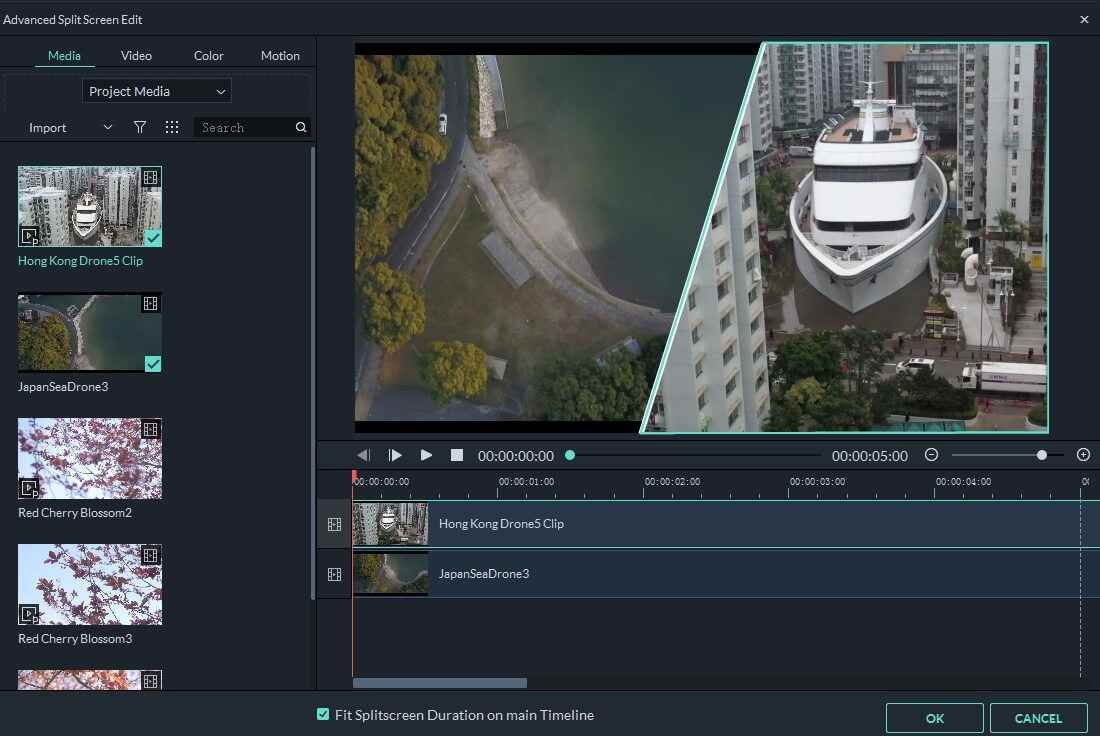
Todos los videos que añades a una plantilla de pantalla dividida pueden ser editados, y sólo tienes que hacer clic en ellos si quieres ajustar sus tamaños, mejorar los colores, silenciar sus pistas de audio o añadir un nuevo archivo de audio a la plantilla.
Consulta los detalles sobre Cómo hacer un video de pantalla dividida paso a paso.
Ventajas de usar la plantilla de pantalla dividida para hacer video de reacción en Filmora: varias plantillas para crear video elegante lado a lado fácilmente.
![]() Más vídeos tutoriales de Filmora >>
Más vídeos tutoriales de Filmora >>
Parte 3: Cómo evitar las infracciones de derechos de autor al hacer un video de reacción en YouTube
Todos los videos que puedes encontrar en YouTube están protegidos por las normas de propiedad intelectual, y no puedes usarlos sin el permiso del propietario de los derechos de autor. La única manera de evitar estar absolutamente seguro de que el video de tu reacción no está violando la ley es contactar al creador del video y pedirle permiso para usar su propiedad intelectual. Sin embargo, la mayoría de los YouTubers son reacios a dejar que otros descarguen y editen sus videos a menos que ya tengan una gran base de fans.
En caso de que se les conceda permiso para comentar un video, no tienen nada de qué preocuparse. Sin embargo, si no obtienes el permiso, todo el dinero que genere el video de reacción irá al propietario de los derechos de autor o te verás obligado a eliminar el video de tu canal. Aún así, hay algunas cosas que puedes hacer, incluso si no obtienes permiso para utilizar el video sobre el que quieres comentar.
Silenciar el audio del video o alterar su tono dificultará que los robots de YouTube detecten la infracción de los derechos de autor, aunque este método no siempre funciona. Además, puedes reproducir un video durante un máximo de treinta segundos, luego comentar ese segmento y luego reproducir otro segmento de ese video.
No hay forma de saber si alguno de estos trucos de edición te ayudará a evitar una reclamación de derechos de autor, y sólo deberías utilizarlos si no tienes otra opción.
Conclusión
Cualquiera puede dominar los aspectos técnicos de la realización de un video de reacción, pero los temas a los que reaccionas deben estar relacionados con el tema general que cubre tu canal. Es más, la idea de tu video de reacción tiene que ser relevante para tu audiencia si quieres atraer su atención. ¿Qué técnicas de edición de video estás usando para hacer un video de reacción en YouTube? Deja un comentario y comparte tus experiencias con nosotros.

Editor de video potente y fácil de usar para todos los creadores.
Pruébalo Gratis Pruébalo Gratis Pruébalo Gratis
Recursos gratis de efectos para que tus vídeos sean súper atractivos.
Explora Más Explora Más Explora Más




 Seguridad Verificada
Seguridad Verificada

![El Mejor Tamaño de Miniatura de YouTube que Deberías Conocer [La guía definitiva]](https://images.wondershare.com/filmora/article-images/filmora9-website-project-filmora.png)


